Win10打开浏览器就死机的问题可能由多种原因引起,包括浏览器缓存、插件冲突、系统设置问题等,以下是一些详细的解决方法:
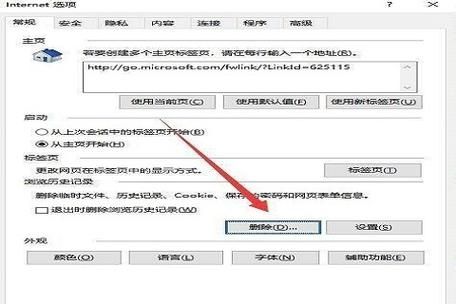
任务管理器结束进程
1、操作步骤:
同时按住“Ctrl+Alt+Delete”组合键,调出任务管理器。
找到Edge浏览器进程(或其他出现问题的浏览器进程),选中后点击“结束任务”。
重新打开浏览器,检查问题是否解决。
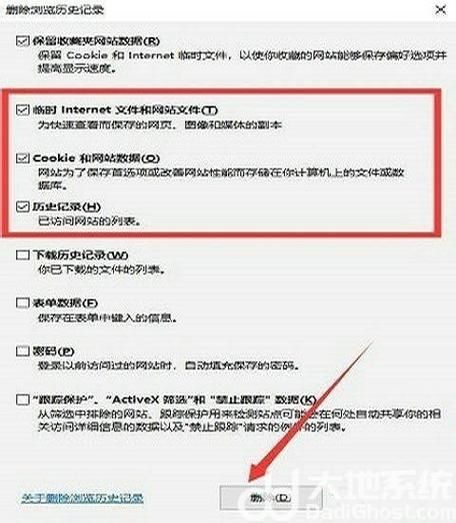
2、注意事项:
如果问题依旧存在,可能是后台缓存引起的。
清除浏览器缓存和Cookie
1、操作步骤:
打开浏览器的“Internet选项”。
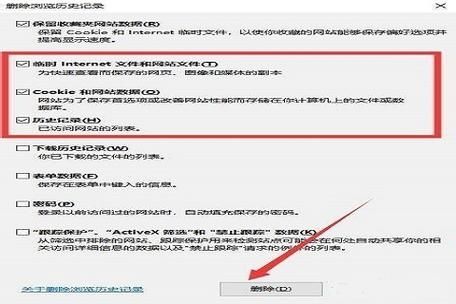
在常规选项中,点击“删除”按钮,进入删除浏览历史记录页面。
勾选“临时Internet文件和网站文件”、“Cookie和网站数据”、和“历史记录”三项,点击下方“删除”即可。
2、注意事项:
清除缓存和Cookie可能会导致需要重新登录到某些网站。
禁用浏览器插件和扩展
1、操作步骤:
打开浏览器设置或选项菜单。
找到插件或扩展管理界面,禁用所有插件和扩展。
逐个重新启用插件和扩展,找出导致问题的插件或扩展。
2、注意事项:
某些插件和扩展可能与系统或其他插件冲突,导致浏览器崩溃。
更新浏览器和操作系统
1、操作步骤:
确保使用的浏览器是最新版本,尝试更新到最新版本。
确保Windows 10操作系统和相关驱动程序都是最新版本,尝试更新操作系统和驱动程序。
2、注意事项:
更新前建议备份重要数据,以防更新过程中出现问题。
检查电脑安全软件
1、操作步骤:
检查电脑中的安全软件设置,确保没有干扰浏览器的正常运行。
尝试禁用或卸载安全软件,并查看是否解决了问题。
如果是安全软件导致的,可以选择更换或更新安全软件。
2、注意事项:
禁用安全软件可能会降低电脑的安全性,因此请谨慎操作。
重置浏览器设置
1、操作步骤:
在浏览器设置中找到“重置”选项。
将浏览器恢复到默认设置。
2、注意事项:
重置浏览器设置会清除所有自定义设置和数据,请提前做好备份。
测试其他浏览器
1、操作步骤:
如果问题仅在特定浏览器上出现,尝试安装和测试其他浏览器。
检查是否存在相同的问题。
2、注意事项:
不同浏览器之间可能存在兼容性差异,因此测试结果可能有所不同。
检查电脑硬件问题
1、操作步骤:
确保电脑硬件(如内存、硬盘等)正常工作。
可以运行电脑自带的硬件诊断工具或者联系专业人员进行检查。
2、注意事项:
硬件问题可能导致系统不稳定,甚至无法正常使用。
寻求专业帮助
如果以上方法都无法解决问题,可能需要进一步检查系统或寻求专业帮助。
方法仅供参考,具体操作时请根据实际情况进行调整,如果问题依旧存在,建议联系专业的技术支持人员进行诊断和修复。


